Download: http://www.apple.com/itunes/affiliates/download/?id=388888815
Na úvod
Časy, kdy své oblíbené písničky jste mohli mít maximálně na kompaktním disku, už jsou dávno pryč. V dnešní době, kdy všechno zvládnou nahradit počítače, nejsou hudební soubory výjimkou. Určitě každý uživatel počítače má na svém disku oblíbená alba nebo skladby.
Ovšem tyto hudební soubory musíme nějakým způsobem přehrát. Operační systém Microsoft Windows obsahuje jako primární přehrávač Windows Media Player, ale ne jeden uživatel hledá alternativu. Asi nejčastější je oblíbený program Winamp. Najdou se ale i další, pro některé uživatele příjemnější programy, jako například iTunes z dílen společnosti Apple, o kterém si dnes něco řekneme.
Funkce programu iTunes
iTunes není jen obyčejný přehrávač. iTunes vám dokáže v písničkách udělat pořádek. Je to praktická, přehledná a jednoduchá knihovna s mnoha funkcemi a možnostmi. Ačkoli zvládá podobné operace jako již zmíněné programy, stále má podle mého názoru něco navíc. Nejen že umí přehrávat písničky ve formátu MP3, WMA, AAC a videa v nejrůznějších formátech, dokáže písničky vypálit na CD a naopak z CD je dostat do podoby MP3 nebo AAC. Formát AAC můžete díky tomuto programu jednoduše získat z MP3. Čím ale na mě iTunes zapůsobil nejvíc je jeho jednoduchý a přehledný vzhled. Nevýhodou je absence české lokalizace, ale i začátečník si s tímto programem poradí.
Po spuštění
Po instalaci a následném spuštění nečekejte okénko v podobě Winamp, které se bude krčit v rohu obrazovky. iTunes je ve fullscreenové podobě, tzn., že se vám zobrazí přes celou obrazovku. Samozřejmě oknu lze nastavit rozměry podle vašich potřeb a také lze přepnout do Mini playeru, kde se z velkého okna stane malý přehrávač, který se vejde opravdu všude. Při minimalizaci lze přehrávač zobrazit přímo v liště nabídky Start, tak jak už je dnes zvykem i u jiných programů.V horní části samotného okna se nachází nástroje pro ovládání, informace o právě hrající skladbě nebo praktické vyhledávání.
V levé části se nachází několik přednastavených položek, které jsou řazeny do kategorií Library, Store a Playlists. V knihovně (Library) najdeme položky Music, Movies, TV Shows, Podcasts a Radio. V části Store naleznete odkaz na obchod iTunes, kde je možné zakoupit si hudbu nebo například hry pro přehrávač iPod.Další položky jsou jen na vás. Vaše oblíbené alba z osmdesátých let jednoduše můžete zařadit do složky a oddělit je od ostatních. V pravé části se zobrazuje vybraná položka, například skladby, které se nachází v určité složce, playlistu atp.
Vytváříme vlastní složky a seznamy
Bez téhle funkce se v iTunes neobejdete, pokud si opravdu chcete udělat ve svých písničkách a albech pořádek. Vytvoření vlastní složky provedeme tak, že z nabídky File vybereme položku New folder, složku si libovolně pojmenujeme. Kliknutím na ni levým tlačítkem myši si ji označíme a ze stejné nabídky File nyní vybereme New playlist. Po označení do něj můžeme přesunout libovolné písničky. Pro rychlejší ovládání není od věci si osvojit klávesové zkratky a to Ctrl+Shift+N pro novou složku a Ctrl+N pro nový playlist.
Jednotlivé playlisty lze snadno vypálit na kompaktní disk a to kliknutím na tlačítko Burn disk, které se nachází v pravém horním rohu. Z CD lze stejným způsobem dostat písničky opačně do počítače.
V iTunes lze také upravovat ID3 tagy, tj. data, která nás informují o interpretovi, názvu písničky atp. a to kliknutím pravým tlačítkem myši na písničku a vybráním položky Get info. Zde lze změnit jakékoli údaje, dokonce je zde i možnost přidat text písničky nebo obrázek alba, ten lze přidat i hromadně a to vybráním všech písniček najednou (Ctrl+A). Obrázek, který k písničce přidáme, lze poté zobrazit v levé dolní části a to kliknutím na ikonku úplně vpravo s šipkou. Po kliknutí se zobrazí okno, ve kterém se buď zobrazí obrázek alba, nebo například právě přehrávané video. Zobrazit si můžete také visualizace.
Další funkce programu
iTunes nabízí i další zajímavé funkce. Už jsem se zmínil o základní nabídce programu a například položka Party Shuffle nabízí náhodné přehrávání skladeb, podle zadaných kritérií program náhodně vybere písničky k poslechu. Díky iTunes můžete naladit i rádio. Pod touto položkou se skrývá seznam kategorií, po vybrání jedné z nich se rozbalí seznam rádií a nic vám nebrání k poslechu.Pokud vlastníte hudební přehrávač iPod, tak určitě víte, že jej můžete s iTunes synchronizovat a mít tak pevnou ruku nad správou písniček. V nové verzi je práce s iPodem zlepšena.
Závěrem
Apple má na svých výrobcích dva hlavní faktory – jednoduchost a kvalitu, to samé platí pro tento skvělý přehrávač, který se v instalačním balíčku dodává zároveň s nejnovější verzí programu QuickTime. Dokáže přehrávat média, vytvářet vlastní složky a seznamy, vypalovat písničky na CD a naopak nebo také měnit ID3 tagy a našla by se spousta dalších užitečných funkcí. Pokud sháníte program, který dokáže udělat pořádek ve vašich skladbách, iTunes vám mohu jen doporučit.




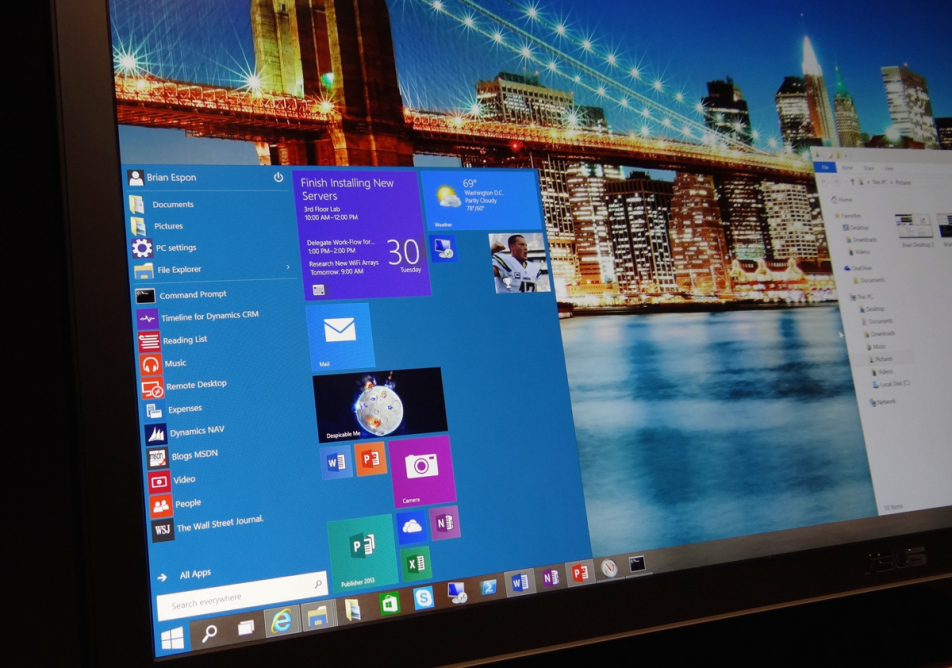
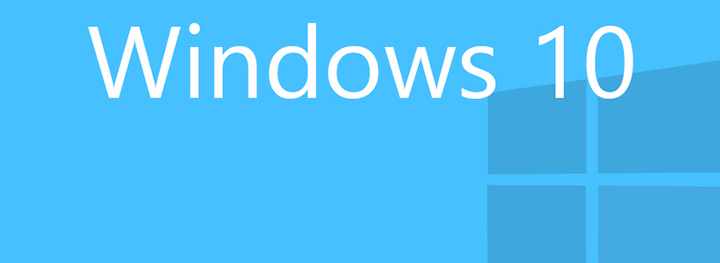

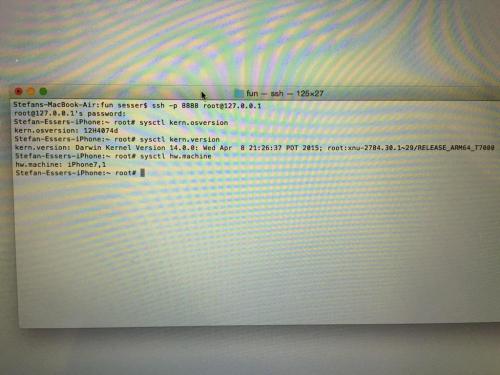

![Harbor brings OS X Yosemite-inspired dock to iOS 8 [Jailbreak Tweak]](https://iphone.funsite.cz/wp-content/uploads/2015/02/harbor3.jpg)
![AppButton brings a new way to quickly switch between apps [Jailbreak Tweak]](https://iphone.funsite.cz/wp-content/uploads/2015/02/appButton-577x1024-577x1024.png)
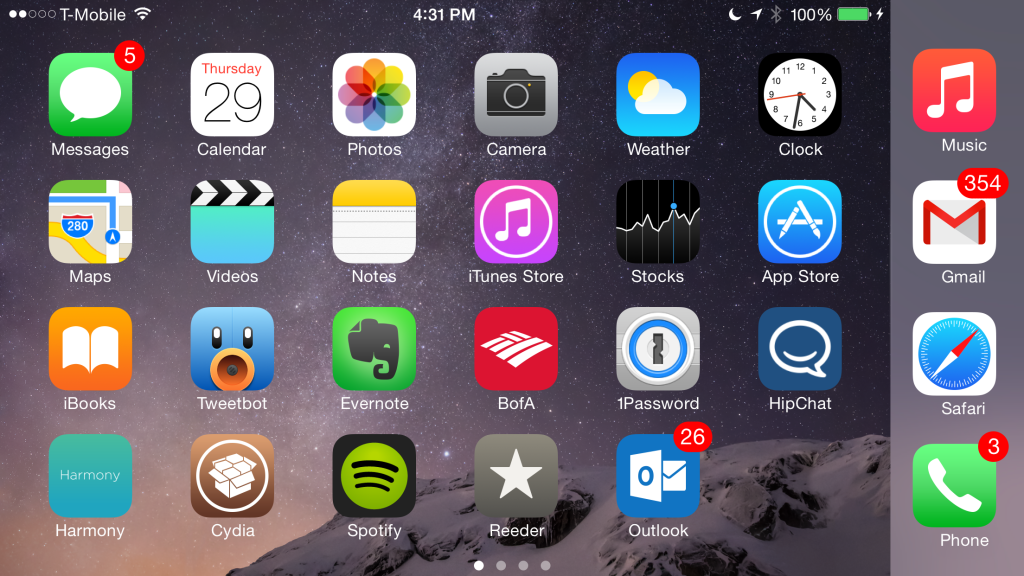
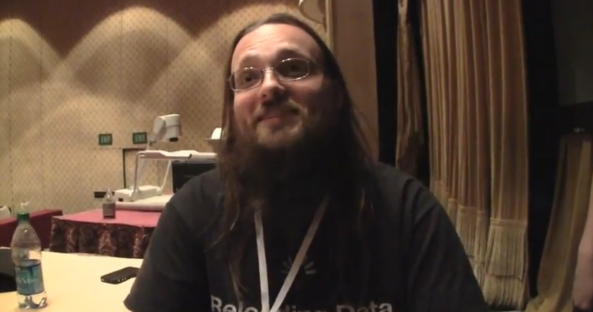



Recent Comments